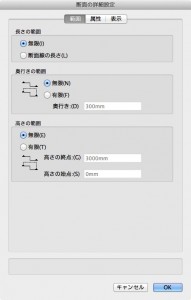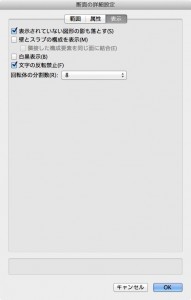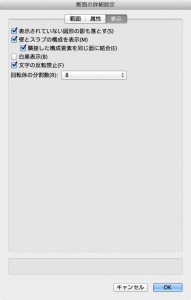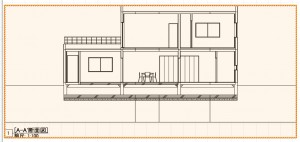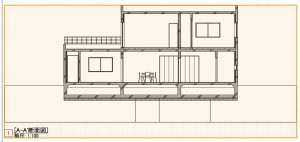9.2.3 表示
9.2.2 で少しずつ構成要素が表示されるようになってたので、最後の仕上げをします。
1. 断面ビューポート「A-A’断面図」を選択し、データパレットのプロパティボタンをクリックします。断面の詳細設定ダイアログが表示されます。
2. 表示タブをクリックし、ダイアログの表示内容を切り替えます。
3. 以下の2つの項目にチェックを入れ、OK ボタンをクリックします。
- 壁とスラブの構成を表示:チェック
- 隣接した構成要素を同じ面に結合:チェック
4. 断面ビューポートが赤い破線で囲まれるので、データパレットの更新ボタンをクリックします。すべての構成要素が表示され、コンクリートなど同じ属性の面が包絡処理されます。
なお、包絡処理される面は、同じ属性になっていることが必要で、クラスを同一にする必要はありません。したがって、包絡処理させたくない場合は、面の塗りを変えたりしてください。
この機能を利用できる製品

|
Vectorworks Architect建築設計や内装、ディスプレイデザインに対応した先進的なBIM・インテリア設計支援機能、拡張機能、さらには豊富な建築向けのデータライブラリを搭載した建築/内装業界向け製品 |

|
Vectorworks Landmark地形モデルや多彩な植栽、灌水設備計画等に対応するランドスケープデザイン機能、さらには豊富な造園向けのデータライブラリを搭載した都市計画/造園業界向け製品 |

|
Vectorworks Spotlightステージプランニングやライティング計画に対応した先進的な舞台照明計画支援機能、さらには各種メーカー製のトラスや照明機材、音響機器等の豊富なデータライブラリを搭載したエンタテインメント業界向け製品 |

|
Vectorworks Design Suite専門分野別(建築設計/ディスプレイデザイン、ランドスケープデザイン、ステージデザイン&スポットライトプランニング)の設計支援機能、拡張機能、さらには豊富なデータライブラリを搭載した最上位の製品 |